在如今的开发环境中,版本控制以及项目的管理越来越显得重要,GitHub作为全球最大的代码托管平台之一,成为了开发者和团队协作的重要工具。TokenIM项目作为一个新兴的区块链即时通讯工具,如何在GitHub上有效地进行代码提交和管理,是开发者必须掌握的一项技能。本文将详细介绍如何在GitHub上提交TokenIM项目,并解答相关问题,确保读者能够全面掌握关键知识。
一、了解Git与GitHub的基本概念
在深入GitHub之前,了解一些基本概念是非常重要的。Git是一个分布式版本控制系统,允许多个开发者并行工作,而不必担心代码的丢失或覆盖。GitHub则是基于Git的云平台,提供了代码托管、协作开发和版本管理的功能。
二、准备工作:账户和环境设置
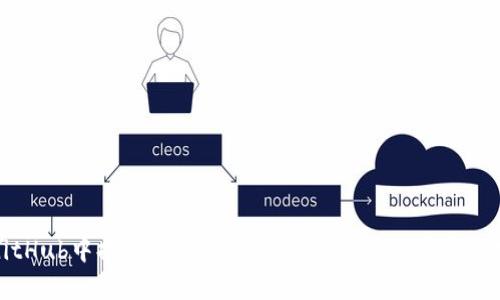
在开始之前,你需要一个GitHub账户。如果还没有,可以前往https://github.com/join进行注册。注册账户后,我们还需要安装Git工具。前往https://git-scm.com/downloads下载并安装适合你操作系统的版本。
安装完成后,可以通过命令行验证是否安装成功。打开命令行工具,输入以下命令:
git --version如果返回了版本号,说明安装成功。接下来,我们还需要配置你的Git用户信息,这在提交时会用到:
git config --global user.name "Your Name"git config --global user.email "your_email@example.com"三、创建TokenIM项目的本地仓库
在开始提交之前,我们需要将TokenIM项目克隆到本地。使用GitHub网页,找到TokenIM的项目页面,并复制项目的URL。在命令行中使用以下命令:
git clone https://github.com/yourusername/TokenIM.git这会在本地创建一个名为TokenIM的文件夹,其中包含了项目的所有文件和历史记录。
四、修改代码并提交

在本地打开TokenIM项目,进行你想要的修改。完成修改后,使用以下命令来查看更改的文件:
git status查看后,使用以下命令把你修改的文件暂存:
git add .这里的。表示将所有修改的文件添加到暂存区,当然你也可以只添加特定文件。
接下来,提交你的更改,添加有意义的提交信息:
git commit -m "Updated the README file"五、将更改推送到GitHub
完成本地提交后,我们需要将这些更改推送到GitHub上。使用以下命令:
git push origin main这里main是默认的主分支名称。如果你的分支名称不同,请相应修改。
六、可能遇到的问题和解决方案
在使用GitHub提交TokenIM项目的过程中,可能会遇到不同的挑战。以下是对一些常见问题的详细解答。
如何处理合并冲突?
合并冲突是多人协作开发中经常遇到的问题。当你在提交更改时,发现本地代码与远程仓库的代码有差异,Git会提示你进行合并。此时,你需要手动解决代码中的冲突。
首先,可以通过以下命令查看冲突的文件:
git status对于每个有冲突的文件,打开并查看冲突的部分,通常会看到类似于以下的标记:
<<<<<<< HEAD
你的修改
=======
远程修改
>>>>>>> branch-name你需要选择保留的代码,删除其他内容,保存文件后,再次添加并提交:
git add conflicted-filegit commit -m "Resolved merge conflict"最后,推送更改:
git push origin main如何回退到上一个提交?
有时候提交以后会发现更改不符合预期,这时候你可能需要回退到上一个提交。你可以使用以下命令来查看提交记录:
git log找到你想回退到的提交的哈希值,然后使用以下命令:
git reset --hard commit_hash这里commit_hash是你想要回退到的提交的哈希值。请注意,使用--hard选项会丢掉所有未提交的更改,因此在执行此命令前请确保保存了重要的修改。
如何管理分支?
分支是Git中非常强大的功能,可以让你在不影响主分支的情况下进行开发。创建分支可以使用以下命令:
git checkout -b new-branch-name此命令不仅创建了一个新的分支,还切换到该分支。
完成更改后,可以将分支推送到GitHub:
git push origin new-branch-name如果需要将分支合并到主分支,首先切换回主分支:
git checkout main然后使用以下命令合并:
git merge new-branch-name最后,将合并后的主分支推送到GitHub:
git push origin mainGitHub的Issues和Pull Requests如何使用?
在开源项目中,Issues和Pull Requests是非常重要的协作工具。Issues用于记录bug、功能请求等事项,创建新的Issues只需在项目页面点击“Issues”选项,再点击“New issue”即可。填写标题和描述后,提交即可。
Pull Requests则用于将你的分支更改合并到主分支。提交Pull Request可以在GitHub网页上切换到你的分支,点击“Pull Request”按钮。填写相关信息后提交,项目维护者会进行审阅并决定是否合并。
如何保证代码提交的质量?
在团队协作中,代码质量是至关重要的。你可以通过以下几种方式确保代码质量:
- 进行代码审查:在合并Pull Requests之前,可以邀请其他团队成员进行代码审查,指出潜在的问题。
- 添加自动化测试:可以使用GitHub Actions等工具,在每次提交时自动运行测试,确保代码的正确性。
- 使用Lint工具:集成Lint工具,确保代码风格的一致性和规范性。
总结
掌握在GitHub上提交TokenIM项目的过程,对于开发者而言是非常重要的技能。从创建项目到进行代码管理,GitHub提供了强大而灵活的功能,帮助开发者有效地协同工作。希望通过本文的详细解释,能够帮助你更好地理解和利用GitHub,从而提升你的开发效率和项目质量。